01 Ready?
1-1 内联
1-1-1 内联CSS
内联样式,将CSS用于单个元素
<p style="color:white; background-color:gray;">
Hello world.
</p>
1-1-2 内部样式表
<head>
<style>
p {
color:white;
background-color:gray;
}
</style>
</head>
1-1-3 外部引用CSS
将所有的CSS样式保存在同一个后缀名为.css的拓展文件中。然后通过html标签在HTML页面的部分将CSS文件引入。
<head>
<link rel="stylesheet" href="example.css">
</head>
CSS:
p {
color:white;
background-color:gray;
}
1-2 语法
样式规则有三个部分:选择器,属性和值。
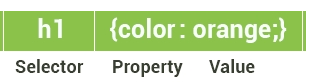
声明块包含一个或多个用分号分隔的声明。CSS声明总是以分号结尾,而声明组则由大括号包围。
每个声明都包含一个由冒号分隔的属性名称和值。
- 注释:
/* This is a comment */
通过样式的三个主要来源形成一个级联:
由页面的作者创建的CSS样式
浏览器的默认CSS样式
浏览页面的用户自定义CSS样式
1-2-1 元素选择器
就是对已选中的HTML元素符号设置CSS样式(例如:div、p、a、ul、li等元素符号)
- class 选择器:
.ClassName{
width: 80px;
height: 90px;
}
应用:
<div class="ClassName">ClassName的样式</div>
- id选择器:
因为HTML页面中id标签的唯一性(不允许同时存在两个相同的id),所以id选择器的复用性相对较低,因此较为建议使用class选择器
#IdName{
width:80px;
height:90px;
}
- 后代选择器:
后代选择器: 选中某个父级下对应的所有子级,并针对该子级设置CSS样式。
.father .baby{
color:red;
}
.family .mother .baby{
color:blue;
}
- 后代选择器设置的CSS样式不会影响到父级。
- 父级和子级之间需要用空格隔开。
- 后代选择器可以存在多层级父级,并不局限在单一父子级之间,层级越深所设置的CSS样式优先级越高。
<html>
<head>
<style type="text/css">
.baby{
color:black;
}
.father .baby{
color:red;
}
.mother .baby{
color:blue;
}
.house .father .baby{
color:green;
}
</style>
</head>
<body>
<p class="baby">无法无天的熊孩子</p>
<div class="father">
<p class="baby">亲爹带娃</p>
</div>
<div class="mother">
<p class="baby">亲妈带娃</p>
</div>
<div class="house">
<div class="father">
<p class="baby">亲爹在家里带娃</p>
</div>
</div>
</body>
</html>
- output:

- 子元素选择器:
- 后代选择器可以跨层级影响,而子元素选择器要求父元素和子元素一定为上下级关系,中间如果隔着其他元素则会失效。
- 父元素和子元素之间需要用 > (子结合符) 隔开。
div > span{
width:80px;
height:90px;
}
<html>
<head>
<style type="text/css">
div > p{
color:red;
}
.mother > .baby{
color:blue;
}
</style>
</head>
<body>
<div>
<p>亲爹带娃</p>
</div>
<div class="mother">
<p class="baby">亲妈带娃</p>
</div>
<div>
<a href="https://www.w3cschool.cn">
<p>亲爹在家里带娃</p>
</a>
</div>
</body>
</html>
- output:
- 相邻选择器:
相邻选择器: 选中对应元素的
下一个兄弟元素。
所涉及的相邻兄弟元素必须是该元素的同级元素。
所涉及的相邻兄弟元素必须是相邻兄弟元素,中间若有其他元素隔开也将导致失效。
元素A和对应的相邻兄弟元素之间需要用 + 隔开。
#w3cschool+div{
width:80px;
height:90px;
}
- 属性选择器:
属性选择器: 检索HTML页面中符合所设置的属性条件的元素。
属性选择器通过[ ]设置被选元素的属性条件。
<!--将选择HTML页面中所有包含了alt内属性的img元素并为其设置CSS样式-->
img[alt]{
width: 80px;
height: 90px;
}
/***设置页面上所有含有id属性的div元素***/
div[id]{
color:red;
}
/***设置页面上所有同时含有class和id属性的div元素***/
a[class][id]{
color:red;
}
除了基础的属性选择器外,接下来将给大家介绍一些特殊的属性选择器用法。
设置页面上所有含有href属性并且属性值为https://www.w3cschool.cn的a元素
a[href=“https://www.w3cschool.cn”]{
color:red;
}
设置页面上所有含有class属性并且属性值的词列表的某个词等于w3cschool的div元素。(适用于针对设置了多个class名称的元素使用)
div[class~=“w3cschool”]{
color:red;
}
设置页面上所有含有class属性并且属性值中以w3cschool开头的div元素
div[class^=“w3cschool”]{
color:red;
}
设置页面上所有含有class属性并且属性值中以w3cschool结尾的div元素
div[class$=“w3cschool”]{
color:red;
}
设置页面上所有含有class属性并且属性值中包含w3cschool的div元素
div[class*=“w3cschool”]{
color:red;
}
设置页面上所有含有class属性并且属性值等于w3cschool或者以w3cschool开头的div元素
div[class|=“w3cschool”]{
color:red;
}
选择器分组:当需要多个元素同时使用同一套CSS样式时,可以使用选择器分组,这样可以避免为每个元素单独设置样式而照成不必要的冗余。
选择器分组通过 , (逗号)将需要复用同一套样式的多个元素进行分隔。
/***选择器分组写法***/
a,p,div{
color:red;
}
/***原始写法***/
a{color:red}
p{color:red}
div{color:red}
1-3 文本样式
font-family属性
font-family属性指定元素的字体。
有两种字体系列名称:
字体系列:特定的字体系列(如Times New Roman或Arial)
通用族:一组具有相似外观的字体族(如Serif或Monospace)
以下是不同字体样式的示例:
HTML代码:
This is a paragraph shown in serif font.
This is a paragraph shown in sans-serif font.
This is a paragraph shown in monospace font.
This is a paragraph shown in cursive font.
This is a paragraph shown in fantasy font.
CSS代码:
p.serif {
font-family: “Times New Roman”, Times, serif;
}
p.sansserif {
font-family: Helvetica, Arial, sans-serif;
}
p.monospace {
font-family: “Courier New”, Courier, monospace;
}
p.cursive {
font-family: Florence, cursive;
}
p.fantasy {
font-family: Blippo, fantasy;
}
执行结果:
用逗号分隔每个值,以表明它们是可选项(下一组题会介绍多个值的用法)。
如果一个字体的名字不只一个单词,那么必须用引号:"Times New Roman"。
font-family属性
font-family属性应该包含几个字体名称作为备选。 在CSS样式中指定Web字体时,请添加多个字体名称,以避免意外的行为。 如果客户端计算机出于某种原因没有您选择的字体时,则会尝试下一个字体。
指定通用字体系列是一个很好的做法,如果没有其他字体可用,让浏览器在通用系列中选择相似的字体。
body {
font-family: Arial, “Helvetica Neue”, Helvetica, sans-serif;
}
如果浏览器不支持Arial字体,则会尝试下一个字体(Helvetica Neue,Helvetica)。 如果浏览器没有任何一个,它会尝试通用的sans-serif。
再次提醒,如果字体名称包含多个单词,请记住使用引号。
font-size属性
font-size属性
font-size属性用于设置字体的大小。 设置网页字体大小的其中之一方法是使用关键字。 例如xx-small, small, medium, large, larger, etc等。
HTML代码:
Paragraph text set to be small
Paragraph text set to be medium
Paragraph text set to be large
Paragraph text set to be very large
CSS代码:
p.small {
font-size: small;
}
p.medium {
font-size: medium;
}
p.large {
font-size: large;
}
p.xlarge {
font-size: x-large;
}
执行结果:
font-size属性
您还可以使用像素(px)或相对尺寸单位(em)数值来操纵字体大小。
当您需要像素精度时,以像素值(px)设置字体大小是一个不错的选择,它可以让您完全控制文本大小。
em尺寸单位是设置字体大小的另一种方式(em是相对尺寸单位)。 它允许所有主流浏览器调整文本的大小。 如果您没有在页面上的任何位置设置字体大小,那么这是浏览器的默认大小,即16px。
要计算em大小,只需使用以下公式:em = px / 16,即 1em = 16px。
例如:
h1 {
font-size: 20px;
}
h1 {
font-size: 1.25em;
}
这两个例子都会在浏览器中产生相同的结果,因为20/16 = 1.25em
在各种浏览器中尝试文本大小和页面缩放的不同组合,以确保文本的可读性。
font-style属性
font-style属性通常用于指定斜体文本。
HTML代码:
我只是斜了一点,并不歪。
CSS代码:
p.italic {
font-style: italic;
}
执行结果:
font-style属性
font-style属性有三个值:normal,italic和oblique。
oblique非常类似于italic,但浏览器的支持较少。
HTML代码:
我没有效果。
我是斜体。
我是倾斜,楼上的孪生兄弟
CSS代码:
p.normal {
font-style: normal;
}
p.italic {
font-style: italic;
}
p.oblique {
font-style: oblique;
}
执行结果:
HTML <i>标签将产生与斜体字体完全相同的结果。
<i>斜体</i>
font-weight属性
font-weight控制文本的粗细。 值可以设置为normal (默认),bold,bolder,和lighter。
HTML代码:
This is a font with a "lighter" weight.
This is a font with a "bold" weight.
This is a font with a "bolder" weight.
CSS代码:
p.light {
font-weight: lighter;
}
p.bold {
font-weight: bold;
}
p.bolder {
font-weight: bolder;
}
执行结果:
font-weight属性
根据文本的厚度,也可以使用从100(细)到900(粗)的数字来定义字体粗细。
400与normal相同,700与bold相同。
HTML代码:
This is a font with a "lighter" weight.
This is a font with a "bold" weight.
This is a font with a "700" weight.
CSS代码:
p.light {
font-weight: lighter;
}
p.thick {
font-weight: bold;
}
p.thicker {
font-weight: 700;
}
代码执行:
HTML <strong>标签也使文本变粗。
font-variant属性
font-variant属性允许您将字体转换为所有小型大写字母。 值可以设置为normal,small-caps,和 inherit。
HTML代码:
Paragraph font variant set to normal.
Paragraph font variant set to small-caps.
CSS代码:
p.normal {
font-variant: normal;
}
p.small {
font-variant: small-caps;
}
执行结果:
不是每个字体都支持CSS字体变体,所以在发布之前一定要测试一下。
color属性
color属性用于指定文本的颜色。
指定文本颜色的其中一种方法是使用颜色名称:如red, green, blue等
以下是更改字体颜色的示例。
HTML代码:
大家好!
楼上的怎么这么绿?CSS代码:
p.example {
color: green;
}
执行结果:
color属性
定义color的其他方法是使用十六进制值和RGB。
十六进制形式是一个井号(#),最多6个十六进制值(0-F)。
RGB定义了红色,绿色和蓝色的各个值。
在下面的示例中,我们使用十六进制值将标题颜色设置为蓝色,使用RGB形式将段落设置为红色。
HTML代码:
w3cschool
w3cschool
CSS代码:
h1 {
color: #0000FF;
}
p.example {
color: rgb(255,0,0);
}
执行结果:
<style>
p.red{color:rgb(255,0,0);}
p.blue{color: #0000FF;}
p.green{color:green;}
</style>
text-align属性
text-align属性指定元素中文本的水平对齐方式。 默认情况下,您网站上的文字左对齐。 但是,有时您可能需要不同的对齐方式。
文本对齐属性值如下:left,right,center和justify。
HTML代码:
w3cschool
w3cschool
w3cschool
CSS代码:
p.left {
text-align: left;
}
p.right {
text-align: right;
}
p.center {
text-align: center;
}
执行结果:
当文本对齐设置为"justify"时,每行都被拉伸,使得每一行具有相同的宽度,并且左右边距是直的(如在杂志和报纸中)。
vertical-align属性
vertical-align属性设置元素的垂直对齐。 常用的值是top,middle和bottom。
下面的示例显示了如何垂直对齐表格之间的文本。
HTML代码:
| Top | Middle | Bottom |
CSS代码:
td.top {
vertical-align: top;
}
td.middle {
vertical-align: middle;
}
td.bottom {
vertical-align: bottom;
}
执行结果:
vertical-align属性
vertical-align属性还包含以下值:baseline,sub,super,%和px(或pt,cm)。
下面的例子显示了它们之间的区别。
HTML代码:
This is a w3cschool example.
This is a w3cschool example.
This is a w3cschool example.
This is a w3cschool example.
CSS代码:
span.baseline {
vertical-align: baseline;
}
span.sub {
vertical-align: sub;
}
span.super {
vertical-align: super;
}
span.pixel {
vertical-align: -10px;
}
执行结果:
可以使用pt(点),cm(厘米)和%(百分比)值来代替px值。
vertical-align属性
vertical-align属性对所有元素的行为都不一样。
例如,div元素需要一些额外的CSS样式。
HTML代码:
CSS代码:
.main {
height: 150px; width: 400px;
background-color: LightSkyBlue;
display: inline-table;
}
.paragraph {
display: table-cell;
vertical-align: middle;
}
执行结果:
display: inline-table; 和 display: table-cell;使用样式来使垂直对齐属性能在div中起效果
text-decoration属性
text-decoration属性用于指定文本将如何装饰。
常用的值有:
none - 默认值,这定义了一个正常的文本
inherit - 从其父元素继承此属性
overline - 在文本上方绘制水平线
underline - 在文本下方绘制水平线
line-through - 在文本中绘制水平线(替换HTML <s>标记)
下面的例子演示了每个值之间的差异。
HTML代码:
w3cschool
w3cschool
w3cschool
w3cschool
w3cschool
CSS代码:
p.none {
text-decoration: none;
}
p.inherit {
text-decoration: inherit;
}
p.overline {
text-decoration: overline;
}
p.underline {
text-decoration: underline;
}
p.line-through {
text-decoration: line-through;
}
执行结果:
您可以将underline,overline或line-through组合起来,以添加多条装饰线。
text-decoration: blink这个值是有效的,可以使文本闪烁,但是被弃用,大多数浏览器忽略它。
缩进:text-indent属性
text-indent属性指定在文本的第一行开始之前应该留下多少水平空间。 属性值是长度(px,pt,cm,em等),%和inherit。
HTML代码:
使用 text-indent 让文本向右缩进了60px。
CSS代码:
p {
text-indent: 60px;
}
执行结果:
负值是允许的。 如果值为负值,则第一行将向左缩进。
text-shadow属性
text-shadow为文本添加阴影。
它有四个值:
第一个值:定义阴影在x(水平)方向的距离
第二个值:定义y(垂直)方向的距离
第三个值:定义阴影的模糊
第四个值:设置颜色
HTML代码:
w3cschool
CSS代码:
h1 {
color: blue;
font-size: 30pt;
text-shadow: 5px 2px 4px grey;
}
在上面的例子中,我们使用以下参数创建了一个阴影:
5px - X坐标
2px - Y坐标
4px - 模糊半径
灰色 - 阴影的颜色
执行结果:
要向文本添加多个阴影,请添加逗号分隔的阴影列表。
text-shadow与模糊效果
处理阴影时,可以使用任何CSS支持的颜色格式。
对于x和y偏移,可以使用各种类型的单位(如px,cm,mm,in,pc,pt等)。
负值也被支持。
下面的例子创建一个蓝色的阴影,比主文本向上高出2px,向左多1px,并且用0.5em模糊:
HTML代码:
w3cschool
CSS代码:
h1 {
font-size: 20pt;
text-shadow: rgba(0,0,255,1) -1px -2px 0.5em;
}
执行结果:
注:Internet Explorer 9和更早版本不支持text-shadow属性。
text-transform属性
text-transform可以实现文本的首字母大写效果。
HTML代码:
The value capitalize transforms the first character in each word to uppercase; all other characters remain unaffected.
CSS代码:
p.capitalize {
text-transform: capitalize;
}
执行结果:
text-transform属性
使用text-transform,您可以使文本显示为全部大写或全部小写。
HTML代码:
This value transforms all characters to uppercase.
This value transforms all characters to lowercase.
CSS代码:
p.uppercase {
text-transform: uppercase;
}
p.lowercase {
text-transform: lowercase;
}
执行结果:
none值不会产生任何效果
letter-spacing属性
letter-spacing属性用于设置文本中字符之间的间距。
值可以设置为:
normal 定义了默认样式,字符之间没有额外的空间;
length 长度计量单位,用px,pt,cm,mm等测量单位定义字符之间的额外空间;
inherit 继承其父元素的属性;
HTML代码:
w3cschool
w3cschool
CSS代码:
p.normal {
letter-spacing: normal;
}
p.positive {
letter-spacing: 4px;
}
执行结果:
letter-spacing使用负值
letter-spacing使用负值可以减少字符之间的间距。
HTML代码:
w3cschool
w3cschool
CSS代码:
p.positive {
letter-spacing: 4px;
}
p.negative {
letter-spacing: -1.5px;
}
执行结果:
设置间距后请测试效果,避免影响文本的阅读性
word-spacing属性
word-spacing 属性指定文本中单词之间的空格。 就像letter-spacing属性一样,可以将word-spacing 的值设置为normal,length和inherit。
HTML代码:
This paragraph has no additional word-spacing applied.
This paragraph is word-spaced at 30px.
CSS代码:
p.normal {
word-spacing: normal;
}
p.px {
word-spacing: 30px;
}
执行结果:
当段落需要使用正常的单词间距展示时,通常会使用normal
word-spacing的测量单位
要使用word-spacing设置单词之间的间距,可以使用像px,pt,pc,cm,mm,inches,em和ex这样的测量值。
负值也是允许的。
HTML代码:
This paragraph is word-spaced at 20px.
This paragraph is word-spaced at -5px.
CSS代码:
p.positive {
word-spacing: 20px;
}
p.negative {
word-spacing: -5px;
}
执行结果:
white-space属性
white-space可以设置元素内的换行符。
参数可以是normal,inherit,nowrap等。
nowrap会屏蔽该元素中的所有换行符。
HTML代码:
This paragraph has multiple spaces and a line break, but it will be ignored, as we used the nowrap value.
CSS代码:
p {
white-space: nowrap;
}
执行结果:
文本将继续在同一行,直到遇到一个<br />标记。
white-space属性
white-space也支持其他值:
pre :文本支持所有的换行和空格
pre-line :文本支持换行,忽略额外的空格
pre-wrap :文本将在必要的时候或者行的结尾进行换行
HTML代码:
In the markup we have multiple spaces
and a line break.
In the markup we have multiple spaces
and a line break, but in the result multiple spaces are ignored.
In the markup we have multiple
spaces and a line break.
CSS代码:
p.pre {
white-space: pre;
}
p.preline {
white-space: pre-line;
}
p.prewrap {
white-space: pre-wrap;
}
执行结果:
Pre-wrap值的行为与Pre值相同,只是它增加了额外的换行符以防止文本突破元素的框。
CSS盒模型
所有的HTML元素都可以被认为是盒子。CSS盒模型代表网站的设计和布局。 它由边距(margin),边框(border),填充(padding)和实际内容组成。
属性以相同的顺序工作:顶部(top),右侧(right),底部(bottom)和左侧(left)。
属性工作顺序为顺时针,以上右下左的顺序。

了解元素的总宽度
网页的每个元素都是一个盒子。
CSS通过盒模型来确定一个元素的大小以及如何放置它们。
使用盒模型时,了解元素的总宽度是如何计算的非常重要。
例如,带有填充(padding)的盒的总宽度将是宽度加上填充左侧(padding-left)和填充右侧(padding-right)的总和。

这是另一个有边距(margin),边框(border)和填充(padding)的盒。
总宽度是左右边距,左右边框,左右填充以及内容的实际宽度的总和。

当您使用CSS设置元素的宽度和高度属性时,可以设置内容区域的宽度和高度。
在盒模型中设置背景颜色时,将覆盖内容区域以及填充区域(padding)。
元素的总高度
元素的总高度的计算方式与宽度相同。

总而言之,总元素高度 = 高度(height) + 顶部填充(padding-top) + 底部填充(padding-bottom) + 顶部边框(border-top) + 底部边框(border-bottom) + 顶部边距(margin-top) + 底部边距(margin-bottom)
知识点普及:遇到内容div想居中与外部div中,可以使用 margin : 0 auto 这样会根据内部div宽度自动填充左右两侧的margin值以达到居中效果
border属性
CSS的border属性允许您自定义HTML元素的边框。
为了向元素添加边框,您需要指定边框的大小,样式和颜色。
下面的示例显示了如何向段落添加纯绿色边框。
HTML代码:
我绿我光荣
CSS代码:
p {
padding: 10px;
border: 5px solid green;
}
执行结果:
border属性
border宽度
border的属性可以单独设置。 border-width属性指定边框的宽度。
HTML代码:
w3cschool
w3cschool
CSS代码:
p.first {
padding: 10px;
border-style: solid;
border-width: 2px;
}
p.second {
padding: 10px;
border-style: solid;
border-width: 5px;
}
执行结果:
border 颜色
可以使用颜色名称关键字,RGB或十六进制值定义元素的边框颜色。
HTML代码:
w3cschool 欢迎您
w3cschool 欢迎您
w3cschool 欢迎您
CSS代码:
p.first {
padding: 10px;
border-style: solid;
border-width: 2px;
border-color: blue;
}
p.second {
padding: 10px;
border-style: solid;
border-width: 2px;
border-color: #FF6600;
}
p.third {
padding: 10px;
border-style: solid;
border-width: 2px;
border-color: rgb(0, 153, 0);
}
执行结果:
border-style属性
border-style的默认值是none,它没有定义边界。
边框样式属性支持各种样式:虚线(dotted),虚线(dashed),双精度(double)等。下面的例子说明了它们之间的区别。
HTML代码:
w3cschool
w3cschool
w3cschool
w3cschool
w3cschool
w3cschool
w3cschool
w3cschool
w3cschool
w3cschool
CSS代码:
p.none {border-style: none;}
p.solid {border-style: solid;}
p.dotted {border-style: dotted;}
p.dashed {border-style: dashed;}
p.double {border-style: double;}
p.groove {border-style: groove;}
p.ridge {border-style: ridge;}
p.inset {border-style: inset;}
p.outset {border-style: outset;}
p.hidden {border-style: hidden;}
执行结果:
在CSS中,可以使用以下属性为不同的边指定不同的边框:border-top-style,border-right-style,border-bottom-style 和 border-left-style。
CSS 宽度和高度
将一个
这里注意不要和盒模型的总宽度和高度弄混了哦~
HTML代码:
CSS代码:
div {
border: 5px solid green;
width: 90px;
height: 90px;
}
执行结果:
div的总宽度和高度将是90px + 5px(border)+ 5px(border)= 100px;
宽度和高度的度量单位
元素的宽度和高度也可以使用百分比来分配。
在下面的例子中,元素的宽度以百分比分配,高度以像素为单位。
HTML代码:
CSS代码:
div {
border: 5px solid green;
width: 100%;
height: 90px;
}
执行结果:
最小和最大尺寸
要设置元素的最小和最大高度或者宽度,可以使用以下属性:
min-width - 元素的最小宽度
min-height - 元素的最小高度
max-width - 元素的最大宽度
max-height - 元素的最大高度
在下面的例子中,我们将不同段落的最小高度和最大宽度设置为100px。
HTML代码:
本段的最小高度设置为100px。
本段的最大宽度设置为100像素。
CSS代码:
p.first {
border: 5px solid green;
min-height: 100px;
}
p.second {
border: 5px solid green;
max-width: 100px;
}
执行结果:
background-color属性
background-color属性用于指定元素的背景颜色。
HTML代码:
此页面的背景色设置为LightSkyBlue。
CSS代码:
body {
background-color: #87CEFA;
}
执行结果:
background-color的属性值
background-color可以使用三种不同的格式的参数来定义:
颜色名称关键词:red、blue等;
十六进制值:#fff、#000、#6e6e6e等;
RGB:rgb(255,255,255)、rgba(0,0,0,0.5)等(使用rgba可以实现透明背景色);
在下面的例子中,body,h1和p元素被分配了不同的背景颜色:
HTML代码:
w3cschool
w3cschool
CSS代码:
body {
background-color: #C0C0C0;
}
h1 {
background-color: rgb(135,206,235);
}
p {
background-color: LightGreen;
}
执行结果:
background-image属性
background-image属性在元素中设置一个或多个背景图像。 我们来为body元素设置一个背景图片。
CSS代码:
body {
background-image: url(“https://statics.w3cschool.cn/images/w3c/header-logo.png”);
background-color: #e9e9e9;
}
该url指定图像文件的路径。 支持相对路径和绝对路径。
执行结果:
默认情况下,背景图像放置在元素的左上角,并且垂直和水平重复以覆盖整个元素。
background-repeat属性
background-repeat属性指定如何重复背景图像。 背景图像可以沿水平轴,垂直轴,两个轴重复,或者根本不重复。
repeat-x只会水平重复背景图像。
CSS代码:
body {
background-image: url(“https://statics.w3cschool.cn/images/w3c/header-logo.png”);
background-repeat: repeat-x;
}
执行结果:
repeat-y只会垂直重复背景图像。
CSS代码:
body {
background-image: url(“css_logo.png”);
background-repeat: repeat-y;
}
执行结果:
如果你的背景图片只想使用一次,请使用no-repeat
设置继承值
当您将background-repeat属性设置为inherit时,它将采用与元素父级的属性相同的指定值。
例如,我们只在body上设置background-repeat:repeat-x;。 如果我们设置了一些段落的background-repeat为inherit,它们将采用与body元素相同的属性值。
CSS代码:
body {
background-image: url(“https://statics.w3cschool.cn/images/w3c/header-logo.png”);
background-repeat: repeat-x;
}
p {
background-image: url(“https://statics.w3cschool.cn/images/w3c/header-logo.png”);
background-repeat: inherit;
margin-top: 100px;
padding: 40px;
}
执行结果:
background-attachment属性
background-attachment属性设置背景图像是固定的还是与页面的其余部分一起滚动。
background-attachment属性的参数:
scroll:默认值。背景图像会随着页面其余部分的滚动而移动。
fixed:当页面的其余部分滚动时,背景图像不会移动。
inherit:规定应该从父元素继承 background-attachment 属性的设置。
设置了fixed属性后,即使元素具有滚动机制,背景图像会固定在某个位置不会跟随页面元素滚动。
CSS代码:
body {
background-image: url(“https://7nsts.w3cschool.cn/images/w3c/header-logo.png”);
background-repeat: no-repeat;
background-attachment: fixed;
}
执行结果:
background-attachment属性
background-attachment可以设置为inherit或scroll。
当您将background-attachment设置为inherit时,它将继承其父元素的值。
当您将背景附件设置为scroll时,背景图片将与其余内容一起滚动。
CSS代码:
body {
background-image: url(“https://statics.w3cschool.cn/images/w3c/header-logo.png”);
background-repeat: no-repeat;
background-attachment: scroll;
}
执行结果:
CSS 列表样式:
列表可以进一步风格化,图像可以用作列表项标记。
其中一种方法是使用list-style-type属性,可以设置为none,circle, square, decimal, disc, lower-alpha等。
list-style-type属性的none值可以将列表的标记设置为不显示,在使用ul/ol进行一些网页布局(例如菜单)的时候较常使用到~
HTML代码:
- w3cschool
- w3cschool
- w3cschool
- w3cschool
- w3cschool
- w3cschool
- w3cschool
- w3cschool
- w3cschool
CSS代码:
ol.lower-alpha {
list-style-type: lower-alpha;
}
ul.circle {
list-style-type: circle;
}
ul.square {
list-style-type: square;
}
执行结果:
列表的图标和位置
还有其他列表属性,如:
list-style-image : 指定要用作列表项标记的图像。
list-style-position : 指定标记框的位置(属性值包括:inside, outside)。
在下面的示例中,我们使用图像作为列表项标记,并指定位置在内容流中。
HTML代码:
以下列表使用 list-style-position: inside属性。
- w3cschool
- w3cschool
- w3cschool
CSS代码:
ul {
list-style-image: url(“https://www.w3cschool.cn/statics/images/favicon.ico”);
list-style-position: inside;
}
执行结果:
"list-style-position: outside"是默认值。
list-style属性
list-style属性是设置list-style-type,list-style-image和list-style-position的简写属性。 它用于在一个声明中设置所有的列表属性:
ul {
list-style: square outside none;
}
下方是未简化版本:
ul {
list-style-type: square;
list-style-position: outside;
list-style-image: none;
}
执行结果:
list-style其中的某个值如果未传入,则该值会使用默认值。
table属性
使用CSS可以大大提高HTML表格的外观。
border-collapse属性指定表格边框是否折叠为单个边框或默认分开。 如果边框是分开的,则可以使用border-spacing属性来更改间距。
HTML代码:
| w3cschool | w3cschool |
| w3cschool | w3cschool |
CSS代码:
table {
border-collapse: separate;
border-spacing: 20px 40px;
}
运行结果:
caption-side属性
caption-side属性指定表标题的位置。 值可以设置为 top 或 bottom。
在下面的例子中,我们指定顶部表格标题的位置。
HTML代码:
| Course name | Lessons | Quizzes |
|---|---|---|
| C++ | 81 | 363 |
| JavaScript | 48 | 144 |
| HTML | 38 | 119 |
| CSS | 70 | 174 |
CSS代码:
caption {
caption-side: top;
}
执行结果:
empty-cells属性
empty-cells属性指定是否在表格中的空单元格上显示边框和背景。
参数值可以是:
show:呈现空单元格的边框
hide :隐藏空单元格的边框
以下是用于隐藏
元素中空单元格边框的空单元格属性。HTML代码:
| HTML | CSS |
| JavaScript |
CSS代码:
table {
border-collapse: separate;
empty-cells: hide;
}
执行结果:
table-layout属性
table-layout指定如何计算表格列的宽度。
参数值可以是:
auto : 当列或单元格宽度未明确设置时,列宽将与组成列的单元格中的内容量成比例。
fixed : 当列或单元格宽度未明确设置时,列宽将不受组成列的单元格中的内容数量的影响。
表格布局默认设置为auto。
下面的例子显示了auto和fixed的区别。
HTML代码:
Table-layout is set to auto
| 500.000.000.000.000 | 20.000 |
Table-layout is set to fixed
| 500.000.000.000.000 | 20.000 |
CSS代码:
table {
border-collapse: separate;
width: 100%;
border: 1px solid gray;
}
td {
border: 1px solid gray;
}
table.auto {
table-layout: auto;
}
table.fixed {
table-layout: fixed;
}
执行结果:
设置链接样式
链接可以使用任何CSS属性(例如,color,font-family,background等)来设置样式。
另外,链接的样式可以不同,具体取决于所处的状态。以下伪选择器可用:
a:link - 定义正常的未访问链接的样式
a:visited - 定义访问链接的样式
a:active - 一旦你点击链接,链接就会激活
a:hover - 当鼠标悬停时,链接悬停
下面的例子创建一个链接,当鼠标移到它上面的时候会改变样式。
HTML代码:
CSS代码:
a:hover {
color: red;
}
执行结果:
当为链接设置样式时,必须遵循以下规则:
- a:hover 必须在a:link和a:visited之后
- a:active 必须在a:hover之后
文本链接的样式
默认情况下,文本链接由浏览器加下划线。
处理带链接的文本CSS最常见的用法之一是删除下划线。 在下面的示例中,text-decoration属性用于删除下划线。
HTML代码:
CSS代码:
a:link {
text-decoration: none;
}
执行结果:
以下属性用于控制链接的样式:
border:none - 从包含链接的图像中删除边框
outline:none - 删除IE中点击链接行上的虚线边框
设置鼠标光标样式
CSS允许您将鼠标悬停在元素上时设置所需的光标样式。 例如,您可以将光标更改为手形图标,帮助图标等,而不是使用默认指针。
在下面的例子中,当我们将鼠标移到span元素上时,鼠标指针被设置为一个帮助图标:
需要帮忙么?执行结果:
cursor参数值
cursor属性还有许多其他的值,例如:
default - 默认光标
crosshair - 光标显示为十字准线
pointer - 光标显示手形图标
cursor的值较多,以下用图片的形式列出。

display属性
display: block
网页上的每个元素都是一个盒模型。display属性决定了盒模型的行为方式。 block(块元素)是占用最大可用宽度的元素,前后有换行符。
以下示例中的样式规则将内联元素显示为块级元素。
HTML代码:
First w3cschool.
Second w3cschool.
Third w3cschool.
Fourth w3cschool.
Fifth w3cschool.
CSS代码:
span {
display: block;
}
执行结果:
display: inline
inline元素只占用尽可能多的宽度,并不强制换行。
CSS代码:
p {
display: inline;
}
执行结果:
设置元素的display属性只会改变元素的显示方式,而不会改变元素的类型。
所以,带有display: block的内联元素不允许在其中包含其他块元素。
display:none
display:none 隐藏一个元素,所以它不占用任何空间。 该元素将被隐藏,在页面显示时不会展现出来,就好像该元素不存在一样。
HTML代码:
因为display:none,你们看不到我。
w3cschool
CSS代码:
h1 {
display: none;
}
执行结果:
display还有很多其他的参数值,比如list-item,table,table-cell,table-column,grid等等。
visibility属性
visibility属性用于指定元素是可见的还是隐藏的。
最常见的值是visible和hidden。
可以通过将display属性设置为“none”或者将visibility属性设置为“hidden”来隐藏元素。
但是请注意,这两种方法会产生不同的结果:
visibility:hidden隐藏了一个元素,但是它仍然占据与之前相同的空间。 该元素将被隐藏,但仍然会影响布局:
这里是一个例子:
HTML代码:
w3cschool
上方div的位置变成了空行,因为 div元素被设置了visibility: hidden
CSS代码:
div.hidden {
visibility: hidden;
}
执行结果:
display:none隐藏一个元素,没有为该元素保留一个位置。
将visibility: hidden改为display:none会产生以下效果:
div.hidden {
display: none;
}
执行结果:
position属性
position属性允许你定位一个元素。 它也可以将元素放在另一个元素之后,并指定元素的内容太大时应该发生的情况。
可以使用top, bottom, left, 和 right属性来定位元素。
但是,除非position属性有进行初始化设置参数值这些属性才能起效果。 根据定位方法,它们的工作方式也不同。
position属性的值可以为:
absolute(绝对定位)
fixed(固定定位)
relative(相对定位)
static(默认值,无定位)
inherit(继承父级定位)
position:static (静态定位)
HTML元素默认为静态。 静态定位元素总是按照页面的正常流动进行定位。
HTML代码:
没有定位
没有定位
没有定位
没有定位
没有定位
我用了静态定位
CSS代码:
p.position_static {
position:static;
top: 30px;
right: 5px;
color: red;
}
执行结果:
静态定位元素不受top, bottom, left, 和right属性的影响。
Position属性
position:fixed(固定定位)能使具有固定位置的元素相对于浏览器窗口被定位,并且即使窗口被滚动也不会移动。
可以使用top, right, bottom, 和left的一个或多个属性来指定位置。
position:absolute(绝对定位)生成绝对定位的元素,相对于static定位(默认定位值,即没有定位)以外的第一个父元素进行定位。
可以使用top, right, bottom, 和left的一个或多个属性来指定位置。
在下面的例子中,使用固定定位将段落固定为top:30px,right:5px。
CSS代码:
p.position_fixed {
position: fixed;
top: 30px;
right: 5px;
color: red;
}
执行结果:
fixed参数能把元素从正常的顺序中拉出。可以无视其他元素的定位。
设置了fixed的元素可以重叠在其他元素上。
相对定位
position:relative (相对定位)元素的定位是相对其正常位置。
可以使用top, right, bottom, 和 left的属性来指定呈现的元素将如何移动。
HTML代码:
w3cschool
CSS代码:
p {
width: 350px;
border: 1px black solid;
position: fixed;
}
span {
background: green;
color:white;
position: relative;
top: 150px;
left: 50px;
}
执行结果:
relative定位的元素的内容可以移动并与其他元素重叠,但是元素的保留空间在正常流程中仍然保留。
在table中设置position:relative是无效的。
absolute绝对定位
绝对位置元素相对于具有非静态位置的第一个父元素进行定位。 如果找不到这样的元素,则针对的是。
绝对定位的元素将从正常流程中移除。 文档和其他元素的行为像绝对定位的元素不存在。
绝对定位的元素可以重叠其他元素。
z-index属性
当元素位于正常流程顺序之外时(受position等属性影响时),它们可以重叠于其他元素。
z-index属性指定元素的堆栈顺序(通过z-index的值可以决定哪个元素应放置在其他元素的前面或后面)。
HTML代码:
CSS代码:
.blue {
background-color: #8EC4D0;
margin-bottom: 15px;
width: 120px;
height: 120px;
color: #FFF;
}
.red {
background-color: #FF4D4D;
position: relative;
width: 120px;
height: 120px;
color: #FFF;
margin-top: -50px;
margin-left: 50px;
}
执行结果:
红框与蓝框重叠,红框会位于蓝框上方,因为红框是后加载的。
设置z-index属性可以改变这个顺序。
3/5
指定z-index属性
为蓝色div元素指定较高的z-index值,为红色div元素指定较低的z-index值将导致以下结果:
HTML代码:
CSS代码:
.blue {
background-color: #8EC4D0;
position: relative;
margin-bottom: 15px;
width: 120px;
height: 120px;
color: #FFF;
z-index: 3;
}
.red {
background-color: #FF4D4D;
position: relative;
width: 120px;
height: 120px;
color: #FFF;
margin-top: -50px;
margin-left: 50px;
z-index: 2;
}
执行结果:
z-index仅适用于定位元素(position:absolute,position:relative 或 position:fixed)。
float属性
使用CSS中float,可以将元素向左或向右推,以允许其他元素环绕它。
float通常与图像一起使用,但在处理布局时也很有用。
float属性的值是 left,right,和 none。
left,right会使元素向左或者向右浮动。
none能确保元素不会进行浮动。
下面是一个右浮动的图像示例。
HTML代码:
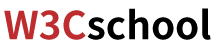 This paragraph has an image that is floated to the right. It is highly recommended to add a margin to images so that the text does not get too close to the image. If you want your text to be easily read, you should always add a few pixels between words and borders, images, and other content.
This paragraph has an image that is floated to the right. It is highly recommended to add a margin to images so that the text does not get too close to the image. If you want your text to be easily read, you should always add a few pixels between words and borders, images, and other content.
CSS代码:
img {
float: right;
}
执行结果:
元素是水平浮动的,这意味着元素只能左右浮动,不能上下浮动。
元素相邻
如果连续放置几个浮动的元素,那么如果有足够的空间,它们将相互浮动。
例如,在设置页面布局中,可以通过设置浮动将图像和文本设置到页面中,使得文本可以跟图像并排显示。
HTML代码:
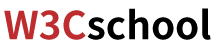 哇!看是w3cschool耶~
哇!看是w3cschool耶~
CSS代码
img {
float: left;
width: 120px;
margin-right: 10px;
}
p {
width: 120px;
float: left;
}
执行结果:
清除float
元素设置了float属性后会使后面的元素都受其影响,将环绕在其周围。为了避免这种情况,请使用clear属性。
clear属性指定某个元素不受其他设置了float属性的元素的影响。
在下面的例子中,如果我们将div元素设置为float属性,则div元素后面的段落将环绕在图像周围。
HTML代码:
这段落在div元素之上 不受浮动属性的影响。
CSS代码:
.floating {
float: right;
}
执行结果:
使用clear属性
clear属性可以使用right,left和both来指定某一个元素不受其他浮动元素的影响。
默认值是none,它允许在两边都有浮动元素。
清除float
both用来清除来自任一方向的浮动效果。
HTML代码:
该段落位于div上方,不受div的float属性影响。
CSS代码:
.floating {
float: right;
}
.clearing {
clear: both;
}
执行结果:
overflow属性
如前所述,页面上的每个元素都是一个盒子。如果没有设置盒子的高度,那么盒子的高度将随着所需的内容的增大而变大。
HTML代码:
CSS代码:
div {
width: 150px;
height: 150px;
background-color: LightBlue;
float: left;
}
执行结果:
overflow属性值
overflow属性有四个值:visible(默认值),scroll,hidden和auto。
scroll值能阻止内容溢出,但会增加出滚动条,通过拉动滚动条可以浏览所有内容。
CSS代码:
div {
width: 150px;
height: 150px;
background-color: LightBlue;
float: left;
overflow: scroll;
}
执行结果:
auto 和 hidden值
auto - 如果内容溢出被限制,则会添加一个滚动条,使超出的内容可以通过滚动展示出来。
hidden - 隐藏掉内容溢出的部分,溢出的内容将不可见。
CSS代码:
div {
width: 150px;
height: 150px;
background-color: LightBlue;
float: left;
overflow: hidden;
}
执行结果:
overflow的默认值是visible





















 2622
2622











 被折叠的 条评论
为什么被折叠?
被折叠的 条评论
为什么被折叠?








